如何抓住照片的质感?看到一张出色的照片,你可能会想要“抓住”它的质感,再复制到自己的照片上。但是这怎么操作?《Pixelmator Pro》这款专业编辑图像工具的“ML 匹配颜色”功能可以帮你实现这个愿望。能够捕捉照片的颜色平衡、对比度、曝光等参数,让你轻松把一张照片的质感应用到另一张照片上。是适合每个人的专业编辑图像工具,有需求的朋友赶快试试吧。
Pixelmator Pro使用方法
1. 打开你需要修饰的照片,点按工具面板中的“颜色调整”键(图标为三个圆形)进入色彩调整模式。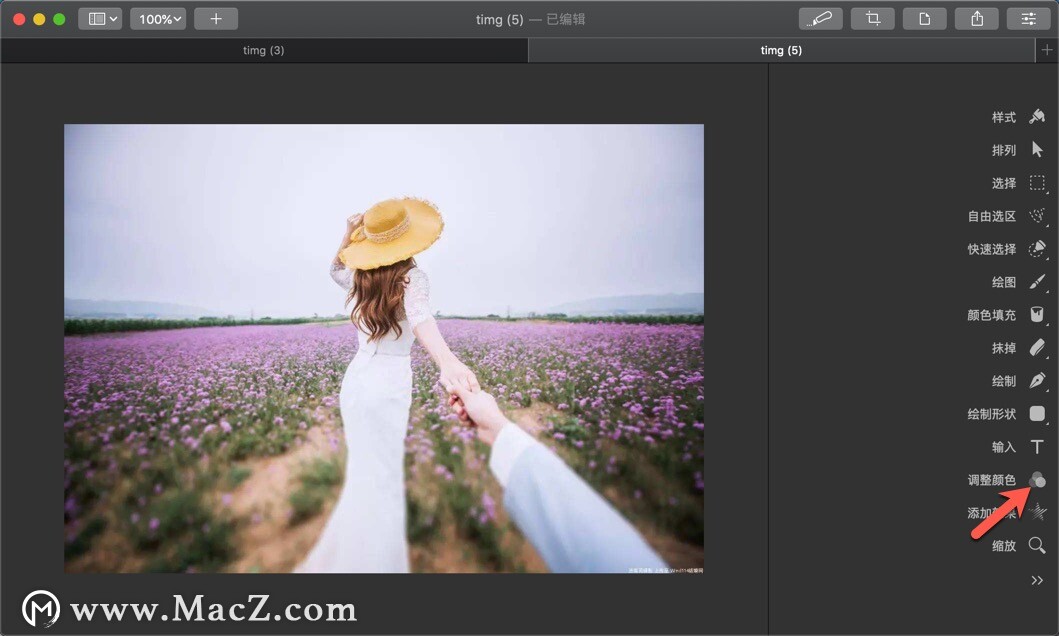
2. 选择你想参考的照片,内容最好与你要修饰的照片接近。比如,想要修饰一张黯淡的海景照片时,可以找一张色彩生动的照片作为样本。
3. 把样本照片拖到“颜色调整”面板上,看到即将使用“ML 匹配颜色”的提示后,放下照片。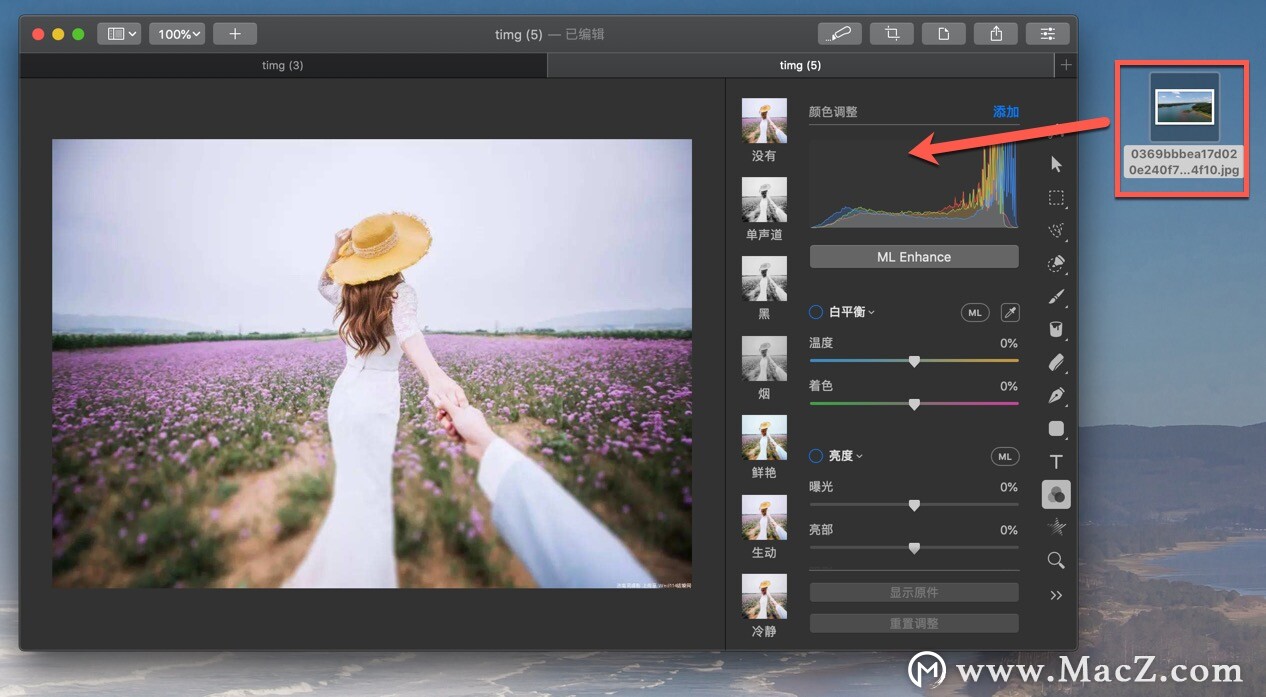
4、调整后的效果
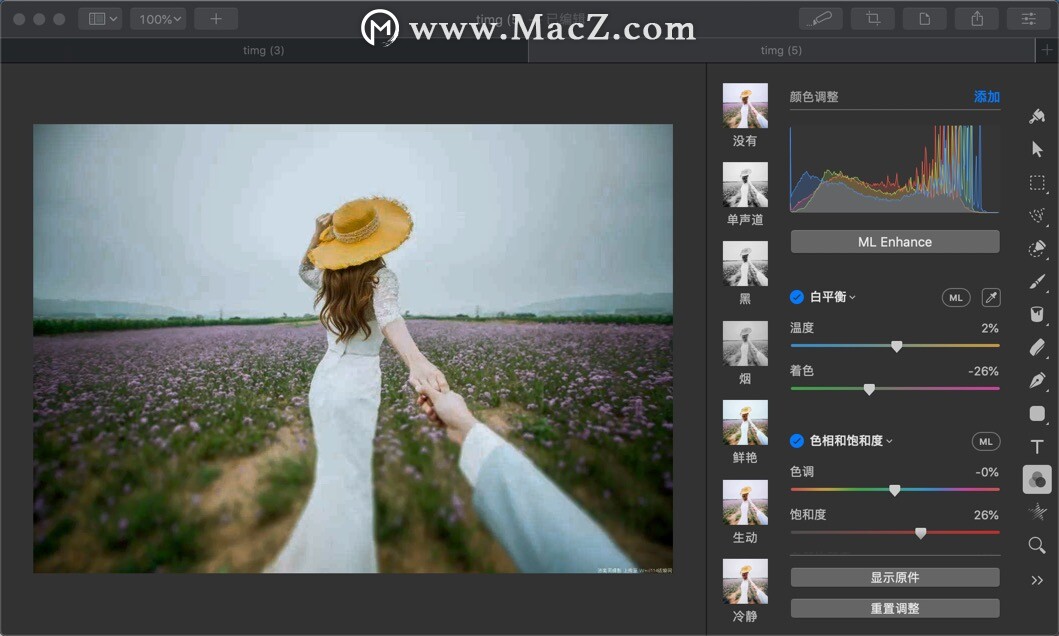
《Pixelmator Pro》会对样本照片进行分析,然后动用数十种工具调整原始照片的光线与色彩,包括曝光、对比度、白平衡等参数——甚至包括红色的色调。
Pixelmator Pro编辑过程完全透明:你可以看到具体有哪些参数得到了调整,还能手动微调,直至获得理想的效果。
今天的教程主要为讲述了如何进行Pixelmator Pro为您抓住照片的质感,希望对您有所帮助,更多精彩软件教程,请关注macz!

